Кодер и декодер TERADEK Prism Flex 4K HEVC

ФИЗИЧКИ СВОЈСТВА
ПРЕДЕН

ОДГОВОР

- О: OLED дисплеј
- Б: Копче за мени
- C: RP-SMA конектори
- D: Двојни етернет порти
- E: Стерео TRRS влез за микрофон/линија
- F: TRRS излез за слушалки
- G: Двојни USB-C порти
- H: HDMI влез (излез на декодерот)
- I: слот за SD картичка (само за енкодер)
- J: SDI излез
- K: SDI влез (излез на декодерот)
- L: Прекинувач за вклучување/исклучување
- М: Влез на енергија
ПОВЕЌЕ АЛАТКА ЗА IP ВИДЕО
Со флексибилен I/O и компактен дизајн со мала моќност, Prism Flex лесно се вклопува во секој работен тек. Prism Flex е совршен за поставување на маса, на горниот дел од камерата или за вметнување помеѓу вашиот видео преклопник и аудио миксер. Prism Flex може да шифрира или декодира видео до 4Kp60 со неверојатна 10-битна верност на сликата 4:2:2. Платформата Prism поддржува многу вообичаени протоколи за стриминг како што се MPEG-TS, RTSP/RTP, RTMPS и SRT и може да се поврзе со Core Cloud платформата на Teradek за уште поголема флексибилност.
ШТО Е ВКЛУЧЕНО
- 1x енкодер/декодер Prism Flex
- 1x 12G-SDI BNC до BNC – Кабел од 18 инчи
- 1x 2пински конектор на 30W AC адаптер (Int) – 6ft кабел
- 2x антена 2dBi WIFI 2.4/5.8GHz
МОЌНОСТ И ПОВРЗЕТЕ
- Кодер: Вклучете го изворот на видео, а потоа поврзете го влезот HDMI или SDI (J) од вашиот видео извор во влезниот приклучок на Prism Flex.
Декодер: Вклучете го мониторот, а потоа поврзете го HDMI или SDI излезот (K) од вашиот Prism Flex во влезниот конектор на мониторот. - Прикачете ги двете антени за Wi-Fi на RP-SMA конекторите (C).
- Поврзете го напојувањето со Prism Flex со помош на вклучениот адаптер за климатизација.
- Свртете го прекинувачот за напојување на задната страна (L) во положбата ON.
РАБОТА НА КОПЧЕТО НА МЕНИ (Б)
Користете го копчето за мени на Prism Flex за да се движите низ статусните екрани, да одите во живо, да ги менувате поставките што може да ги конфигурирате и да извршите фабричко ресетирање.
- ПРИТИСТЕ ГО КОПЧЕТО: Циклус низ екраните за статус
ДОЛГО ПРИТИСКАЈ КОПЧЕТО:
- Главен екран – Направете фабрички ресетирање
- WiFi екран – Префрлете се од AP во режим на клиент
- Етернет екрани – Префрлете се од DHCP во Статички режим
- Екран на режим на пренос – Одете во живо/Започнете со пренос
- Аудио влезен екран – Префрлете се од Вградено, Аналогно или Мешано
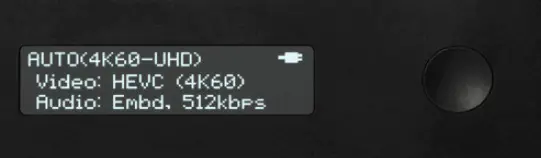
ДОБИЈТЕ ОНЛАЈН
Користете Prism Flex's web UI за поврзување на Prism на мрежа и добивање онлајн.
ПОВРЗУВАЈТЕ СО WIFI МРЕА
Prism Flex поддржува два безжични (Wi-Fi) режими; Режим на пристапна точка (АП) (за поврзување на повеќе мобилни уреди за зголемен пропусен опсег) и режим на клиент (за нормално функционирање на Wi-Fi и поврзување со вашиот локален рутер). ЗАБЕЛЕШКА: Мора да се поврзете на web UI за да се префрлите на режим на клиент или на друга мрежа.
- Поврзете го телефонот или лаптопот со мрежата на Prism Flex, Prism-855-XXXXX (XXXXX ги претставува последните пет цифри од серискиот број на Prism).
- Внесете ја стандардната IP адреса 172.16.1.1 во вашиот web прелистувач за пристап до web UI. 3 За да се префрлите во режим на клиент: од web UI, одете до Мрежните поставки и
изберете WiFi. - Изберете Клиент како режим на WiFi
- Кликнете на картичката за скенирање WiFi, изберете достапна мрежа, а потоа внесете ја лозинката. Откако ќе се поврзете, на екранот ќе се прикаже мрежата на која е поврзан Prism Flex.
ПОВРЗУВАЈТЕ СЕ преку ЕТЕРНЕТ
- Поврзете една или двете етернет порти на Prism Flex со прекинувач или рутер за етернет.
- Притиснете го копчето за мени за да отидете на екранот Ethernet 1 или 2 и да ја добиете IP адресата.
- Внесете ја IP адресата во вашата web лентата за навигација на прелистувачот за пристап до web UI.
ПОВРЗУВАЈТЕ СЕ преку USB МОДЕМ
- Прикачете USB-модем на едната или двете на приклучоците за USB-C на Prism користејќи 4-пински конектор за USB-C кабел и/или адаптер за USB на USB-C. Предниот панел ќе покаже дека модемот е откриен и поврзан со операторот.
- Ако модемот не е откриен, поврзете го компјутерот со AP мрежата на Prism Flex (видете на страница 4), потоа внесете ја стандардната IP адреса 172.16.1.1 во лентата за навигација за да пристапите до web UI и конфигурирајте го модемот од менито Network.
КОНФИГУРАЦИЈА НА ЕНКОДЕР/ДЕКОДЕР
Конфигурирајте го вашиот декодер Prism Flex да прима преноси од енкодер Prism Flex.
ЗАБЕЛЕШКА:
Prism Flex има неколку достапни режими на стриминг, како што се SRT, RTMP, YouTube и Facebook Live. Следниве инструкции опишуваат како да го конфигурирате вашиот декодер/енкодер користејќи MPEG-TS режим како на примерampле.
За да конфигурирате:
- Поврзете се со енкодерот Prism Flex (видете го претходниот дел) и отворете го енкодерот web UI.
- Отворете го менито Стриминг, а потоа изберете MPEG-TS како режим на стриминг.
- Изберете протокол, а потоа проверете дали декодерот Prism е конфигуриран да го прима преносот користејќи го правилниот протокол:
- TCP → TCP
- TCP сервер → TCP Pull
- UDP → UDP
- Multicast → Multicast

- Внесете ја одредишната IP адреса, а потоа потврдете дека портата е поставена како стандардна 9710.
- Поврзете се со декодерот Prism (видете го претходниот дел) и отворете го декодерот web UI.
- Отворете го менито Внесување, потоа изберете MPEG-TS како режим на внесување.
- Внесете го протоколот, осигурувајќи дека избраниот протокол се совпаѓа со конфигурацијата на протоколот на енкодерот (видете чекор 3). Потврдете дека портата е поставена како стандардна 9710.

APP PRISM
Апликацијата Prism ви овозможува далечински да ги конфигурирате сите поставки на Prism Flex додека ја следите дестинацијата, брзината на битови, статусот на поврзување и резолуцијата на вашиот пренос за да се осигурате дека одржувате стабилен пренос. Апликацијата Prism е достапна за уреди со iOS.
ГЛАВЕН ЕКРАН
- Главен екран – Го прикажува предview, дестинација за стриминг, бит-стапки на аудио и видео и резолуција на вашиот Livestream.
- Поврзете/Одврзете го уред со iOS – Допрете го табот Поврзи/Одврзи iOS за да го овозможите/оневозможите користењето на податоците на вашиот мобилен телефон како интернет-врска.
СТАТИСТИ
Допрете го копчето Статистика на горниот дел од екранот за да се прикажат серискиот број на Prism, тековните брзини на аудио и видео, траење, статус на снимање, IP адреса и мрежа.
ПОСТАВКИ
Допрете го копчето Поставки за да ги конфигурирате следните опции:
- Стриминг – Конфигурирајте го вашиот метод и дестинација за стриминг
- Снимање – Овозможете снимање и изберете опција за складирање медиуми
- Аудио/Видео – Прилагодете ги поставките за видео и аудио влез
- Мрежа – Изберете метод за поврзување на Интернет
- Систем – View моделот и серискиот број на вашиот уред или преименувајте го вашиот Prism.

СНИМАЊЕ
Кодерите Prism Flex поддржуваат снимање на SD-картичка. Секоја снимка се зачувува со истата резолуција и бит-стапка поставени во Prism Flex.
- Вметнете компатибилна SD-картичка во соодветниот слот.
- Влезете во менито Снимање и изберете Овозможено.
- Направете име за снимањето, изберете формат, а потоа овозможете Автоматско снимање (опционално).
ЕВИДЕНЦИЈА ЗА СМЕТУВАА
- Снимањата се активираат рачно или автоматски. Ако автоматско снимање е овозможено во Поставките за снимање, ново снимање автоматски се креира кога ќе започне емитувањето.
- За најдобри резултати, користете SD-картички од класа 6 или повисоки.
- Медиумите треба да се форматираат со FAT32 или exFAT.
- Ако емитувањето е прекинато поради причини за поврзување, снимањето ќе продолжи.
- Новите снимки автоматски се стартуваат по file е достигната граница на големина.
КОР
Prism Flex може да се пристапи од далечина, конфигурира и контролира со помош на услугата за управување и рутирање на Core Cloud на Teradek. Со Core, можете:
- Поврзете повеќе интернет конекции, зголемувајќи го пропусниот опсег и доверливоста на вашето емитување.
- Далечински управувајте со енкодерите, декодерите и поврзаните системи на Teradek од каде било во светот.
- Пренесувајте до повеќе дестинации.

Посетете https://corecloud.tv да дознаете повеќе.
Поврзете го Prism Flex со Core
- Од web UI, изберете Cloud Services, а потоа кликнете на јазичето Поврзи го овој уред.
- Најавете се на Core: Внесете ги вашите ингеренции за да го поврзете Prism Flex со вашата Core сметка, а потоа кликнете Next.
- Врска со код: Копирајте го кодот за авторизација генериран за вашиот Prism Flex, а потоа следете ги упатствата.
- Откако ќе се воспостави врска, може да го конфигурирате Prism или од приспособениот интерфејс на Prism или од контролната табла на Core.

Teradek редовно издава нови верзии на фирмверот за да ги подобри перформансите, да додаде карактеристики или да ги поправи слабостите. teradek.com/pages/ преземања ги содржи сите најнови ажурирања на фирмверот и софтверот.
Посетете го teradek.com/contact за совети и информации и да поднесете барања за помош до тимот за поддршка на Teradek.
© 2022 Терадек, ДОО. Сите права се задржани.
Документи / ресурси
 |
Кодер и декодер TERADEK Prism Flex 4K HEVC [pdf] Упатство за корисникот Prism Flex, 4K HEVC енкодер и декодер, Prism Flex 4K HEVC енкодер и декодер, HEVC енкодер и декодер, енкодер и декодер, енкодер, декодер |




